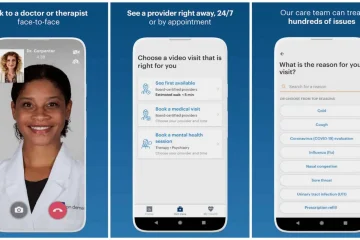Walaupun Safari ialah penyemak imbas web yang hebat, bahasa reka bentuk tidak seperti pelayar web lain seperti Chrome. Jadi, jika anda baru dalam ekosistem Apple, anda mungkin mempunyai masa yang sukar untuk memikirkan asasnya. Salah satu alat asas yang kami semua gunakan ialah mengosongkan sejarah penyemakan imbas kami. Dalam artikel ini, kami akan mengosongkan kekeliruan anda tentang cara mengosongkan sejarah Safari pada iPhone dan Mac anda.
Ramai di antara anda kebanyakannya ingin mengosongkan sejarah penyemakan imbas anda untuk memadamkan aktiviti dalam talian anda. Walau bagaimanapun, terdapat lebih banyak lagi. Selepas tempoh penggunaan yang panjang, data penyemakan imbas anda di Safari mengambil sedikit ruang pada peranti anda. Jadi, mengosongkannya boleh membantu anda memperoleh storan tambahan juga.
Selanjutnya, mengosongkan sejarah penyemakan imbas anda boleh memadamkan sampah daripada penyemak imbas anda dan meningkatkan prestasinya juga. Oleh itu, mari kita fahami cara melakukannya pada iPhone, iPad dan Mac.
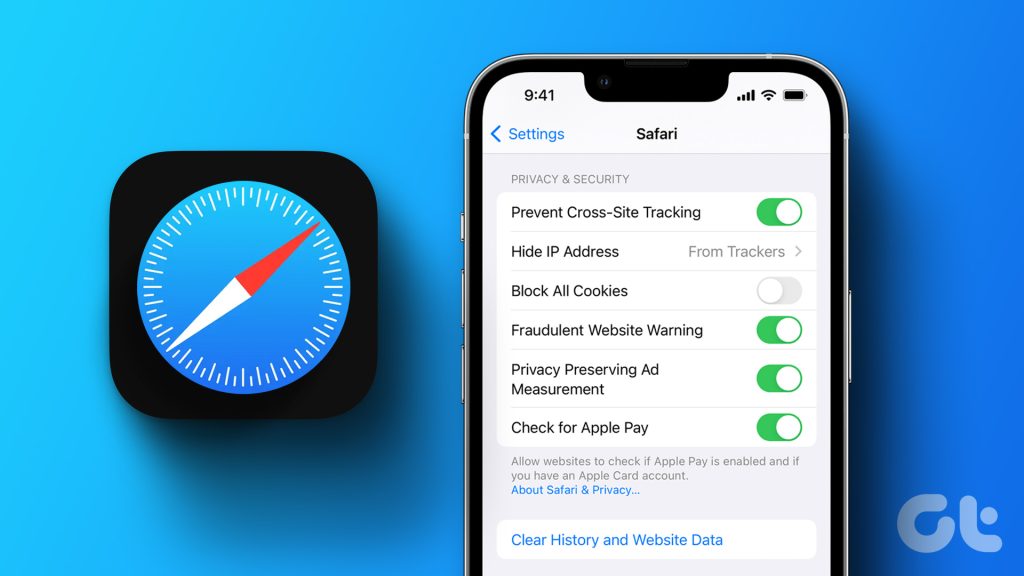
Padamkan Sejarah Penyemakan Imbas Safari pada iPhone dan iPad
Terdapat dua cara anda boleh melakukannya. Anda boleh sama ada mengosongkan tapak web secara individu daripada sejarah yang direkodkan atau mengosongkannya sekaligus. Berikut adalah prosedur langkah demi langkah untuk kedua-duanya.
1. Kosongkan Sejarah Tapak Web Individu pada Safari pada iPhone dan iPad
Langkah 1: Buka Safari pada iPhone anda.
Langkah 2: Ketik pada ikon buku.
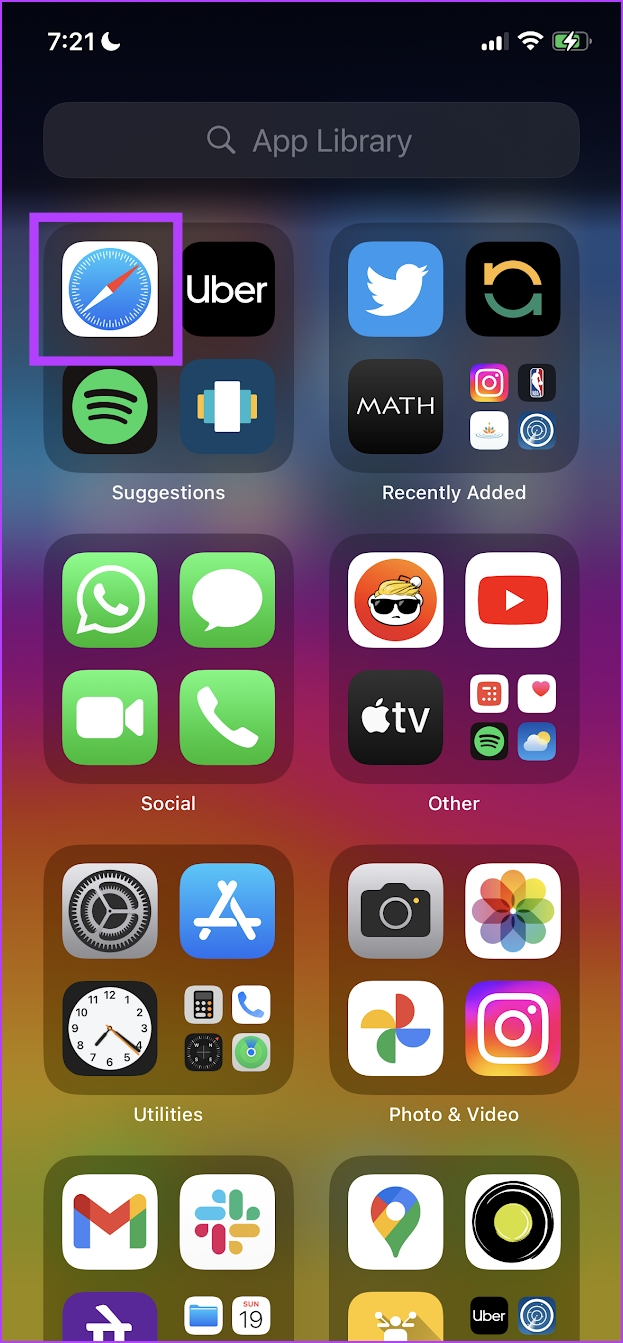
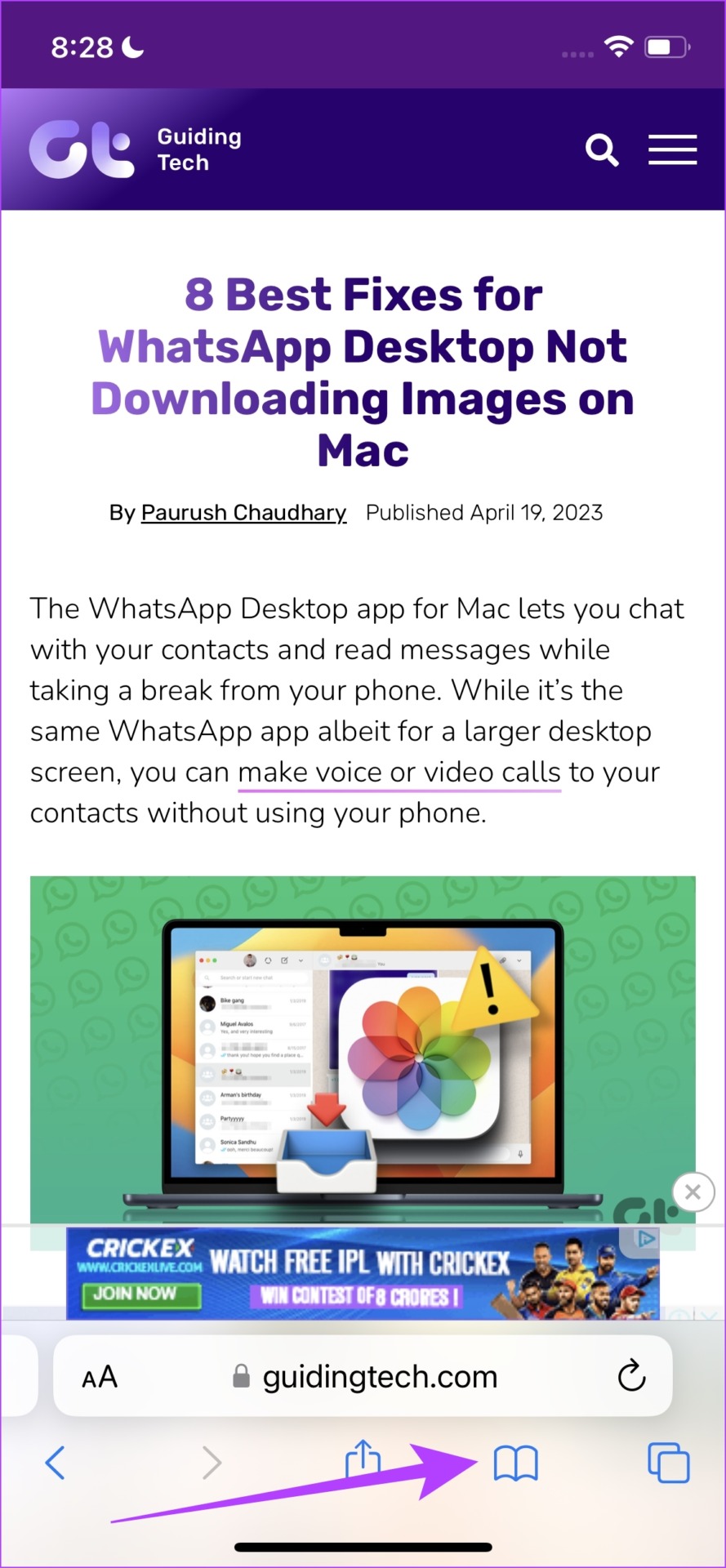
Langkah 3: Pilih tab Sejarah. Anda akan dapat melihat sejarah penyemakan imbas anda. Sebaik sahaja anda melihat item yang ingin anda padamkan, ketik lama pada item tersebut.
Langkah 4: Ketik Padam daripada senarai pilihan.
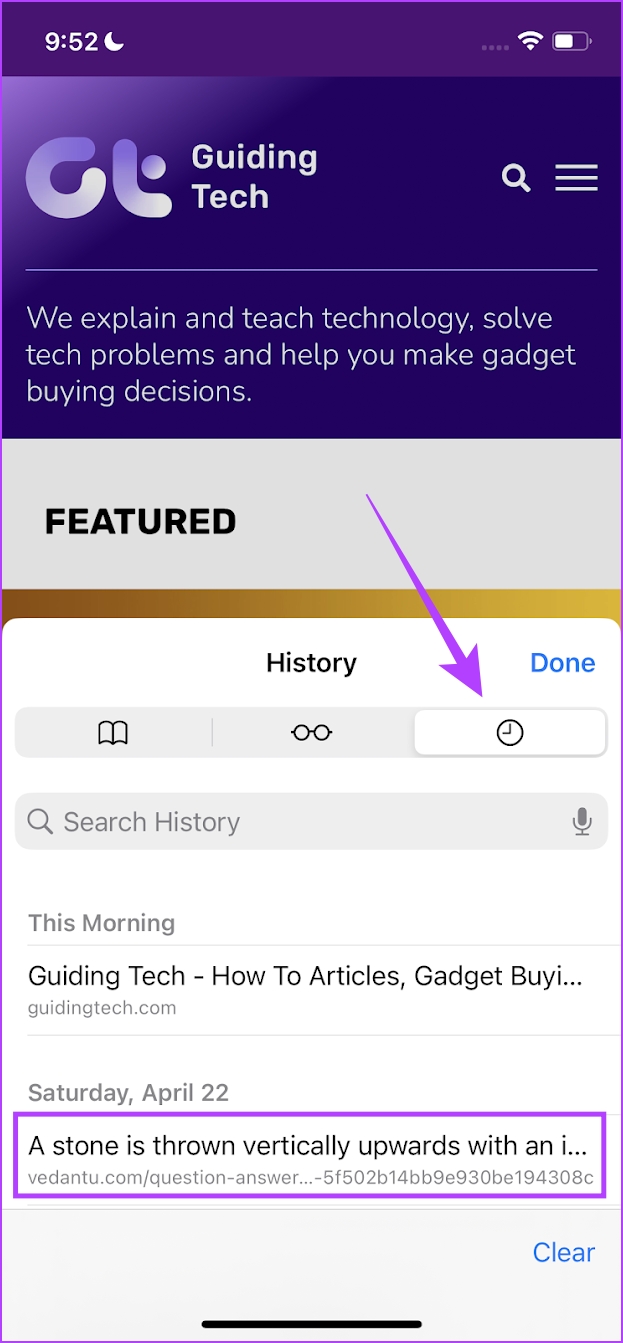
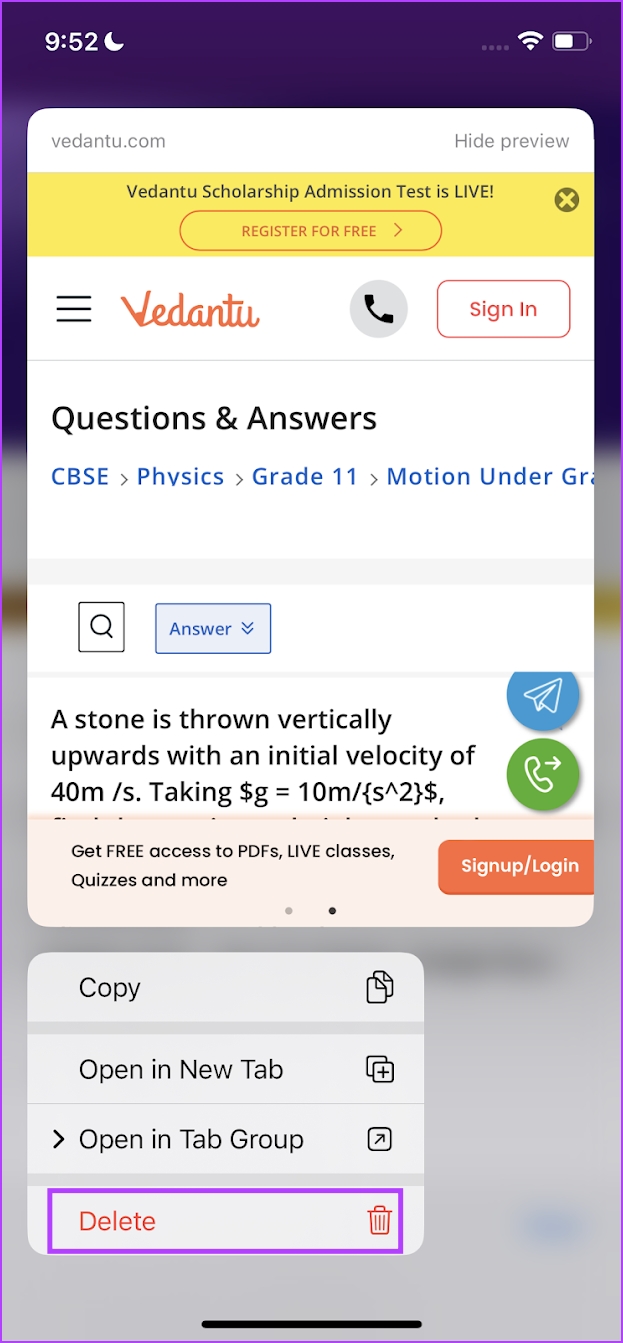
Sini. Anda telah memadamkan item daripada sejarah penyemakan imbas Safari anda. Walau bagaimanapun, jika anda rasa ini tidak boleh dilaksanakan, anda boleh mengosongkan semua sejarah penyemakan imbas Safari anda sekaligus. Baca bahagian seterusnya untuk mengetahui lebih lanjut.
2. Kosongkan Semua Sejarah Penyemakan Imbas pada Safari pada iPhone dan iPad
Langkah 1: Buka apl Tetapan pada iPhone anda.
Langkah 2: Ketik pada Safari.
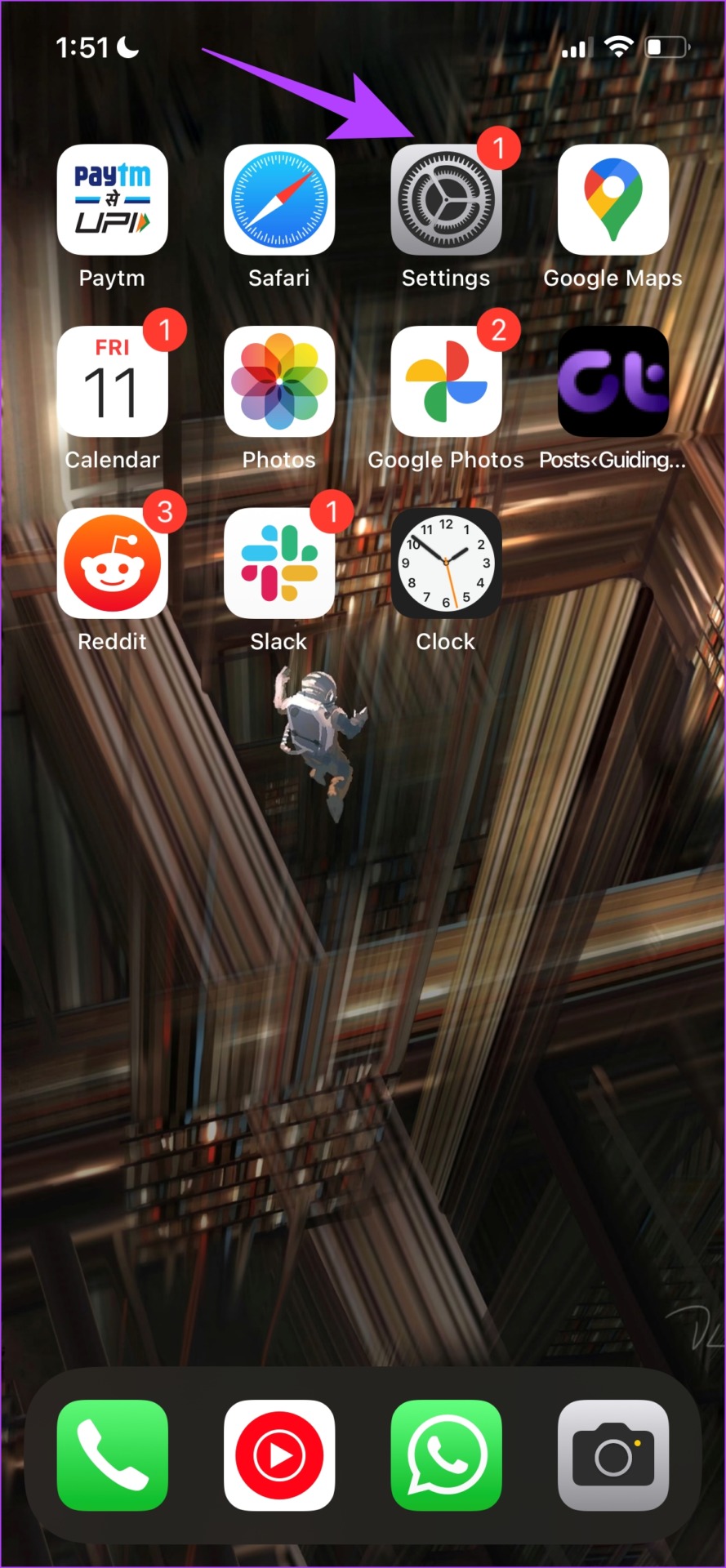
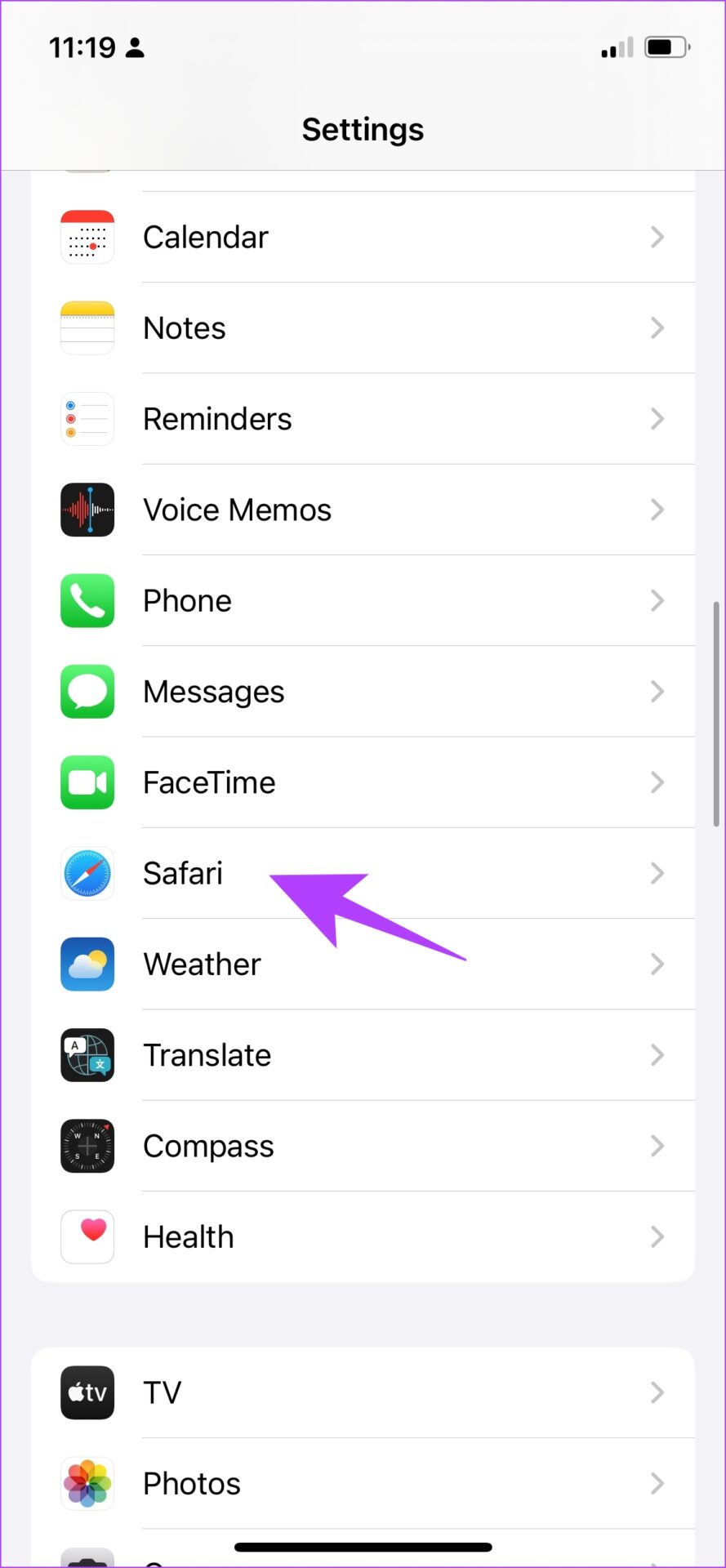
Langkah 3: Tatal ke bawah dan ketik pada’Kosongkan Sejarah dan Data’.
Langkah 4: Ketik pada ‘Kosongkan Sejarah dan Data’ untuk mengesahkan.
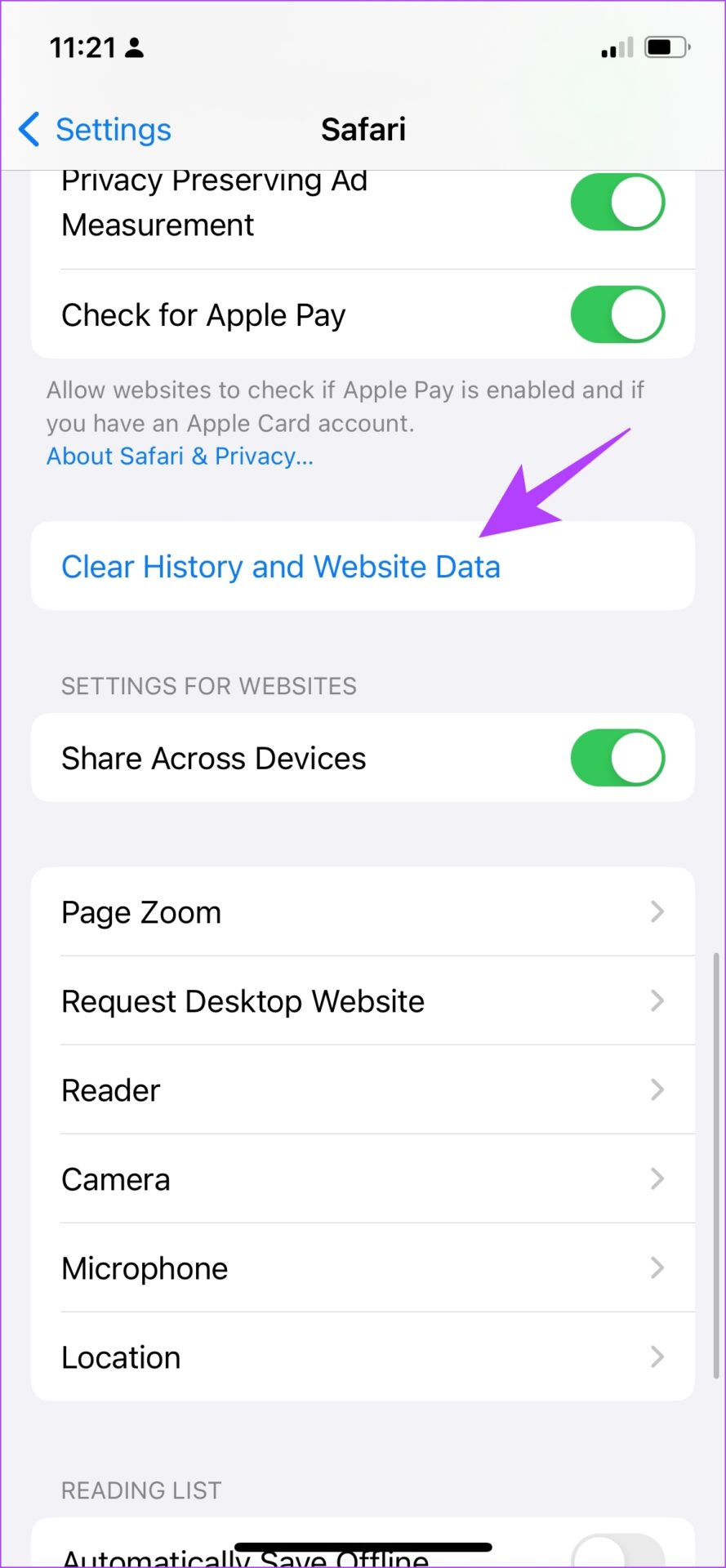
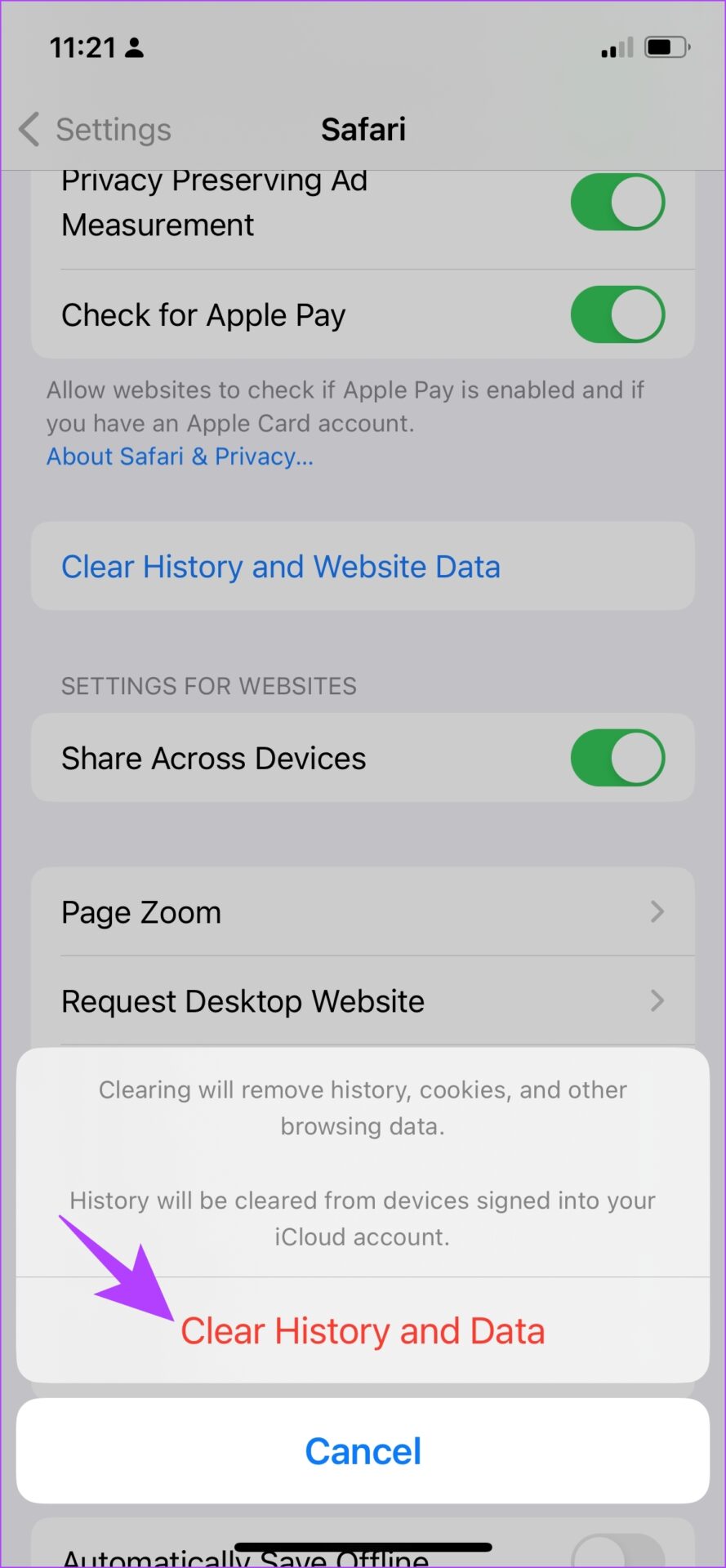
Sebaik sahaja anda melakukan ini, anda akan dapat memadamkan sejarah penyemakan imbas pada peranti anda. Seterusnya, mari kita lihat cara melakukan perkara yang sama pada peranti macOS anda.
Cara Memadamkan Sejarah Semak Imbas Safari pada Mac
Berikut ialah cara untuk mengosongkan sejarah Safari pada peranti macOS anda. Sama seperti iPhone, anda boleh memadamkan sejarah tapak individu dan semua sejarah tapak web pada Safari untuk Mac juga. Mari tunjukkan caranya.
1. Alih Keluar Sejarah Tapak Web Individu pada Mac
Langkah 1: Buka Safari dan klik pada butang Sejarah pada bar alat Safari pada Mac.
Langkah 2: Klik pada ‘Tunjukkan semua Sejarah’.
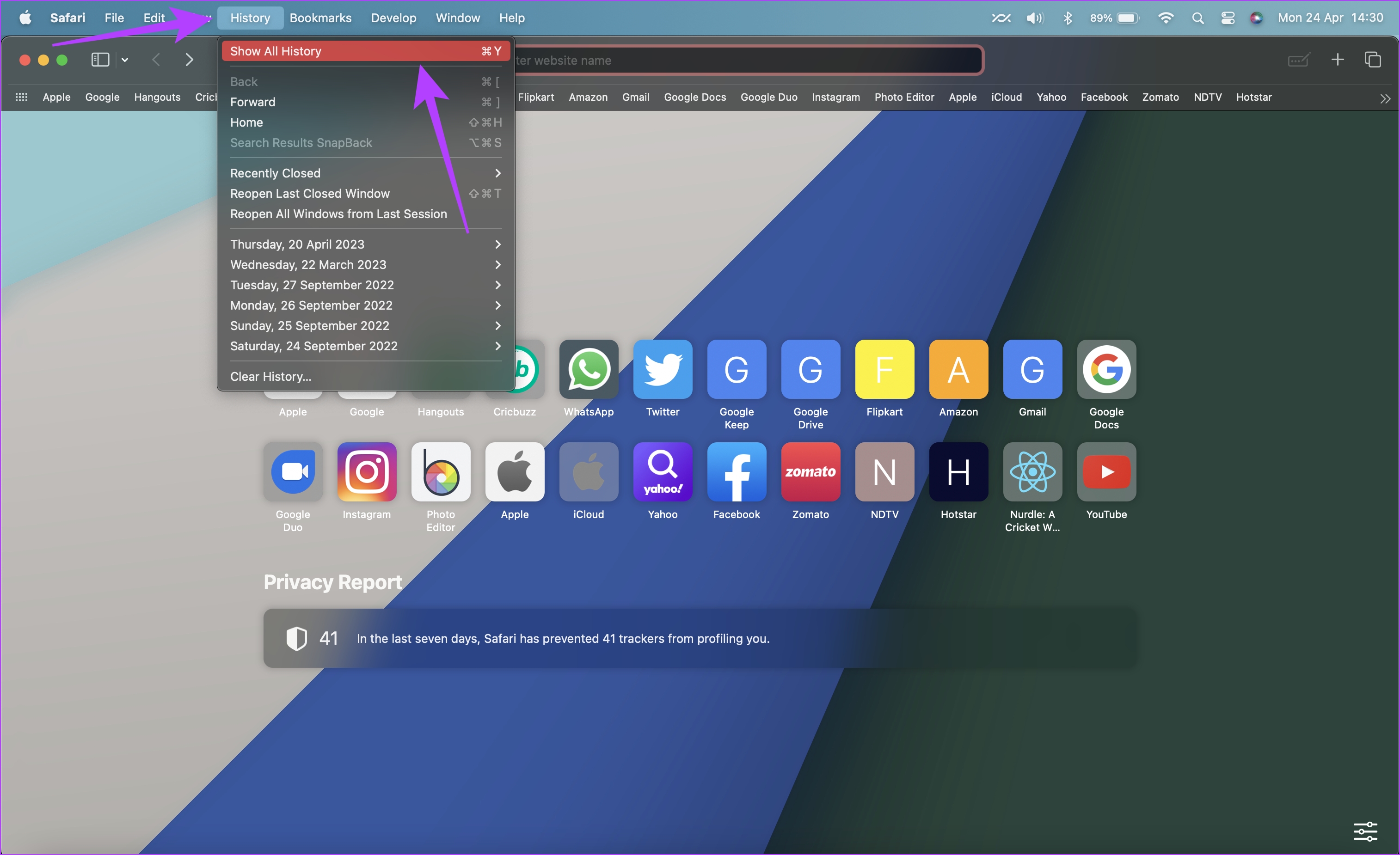
Langkah 3: Kembangkan sejarah anda dan klik pada item yang ingin anda padamkan.
Langkah 4: Klik pada Padam.
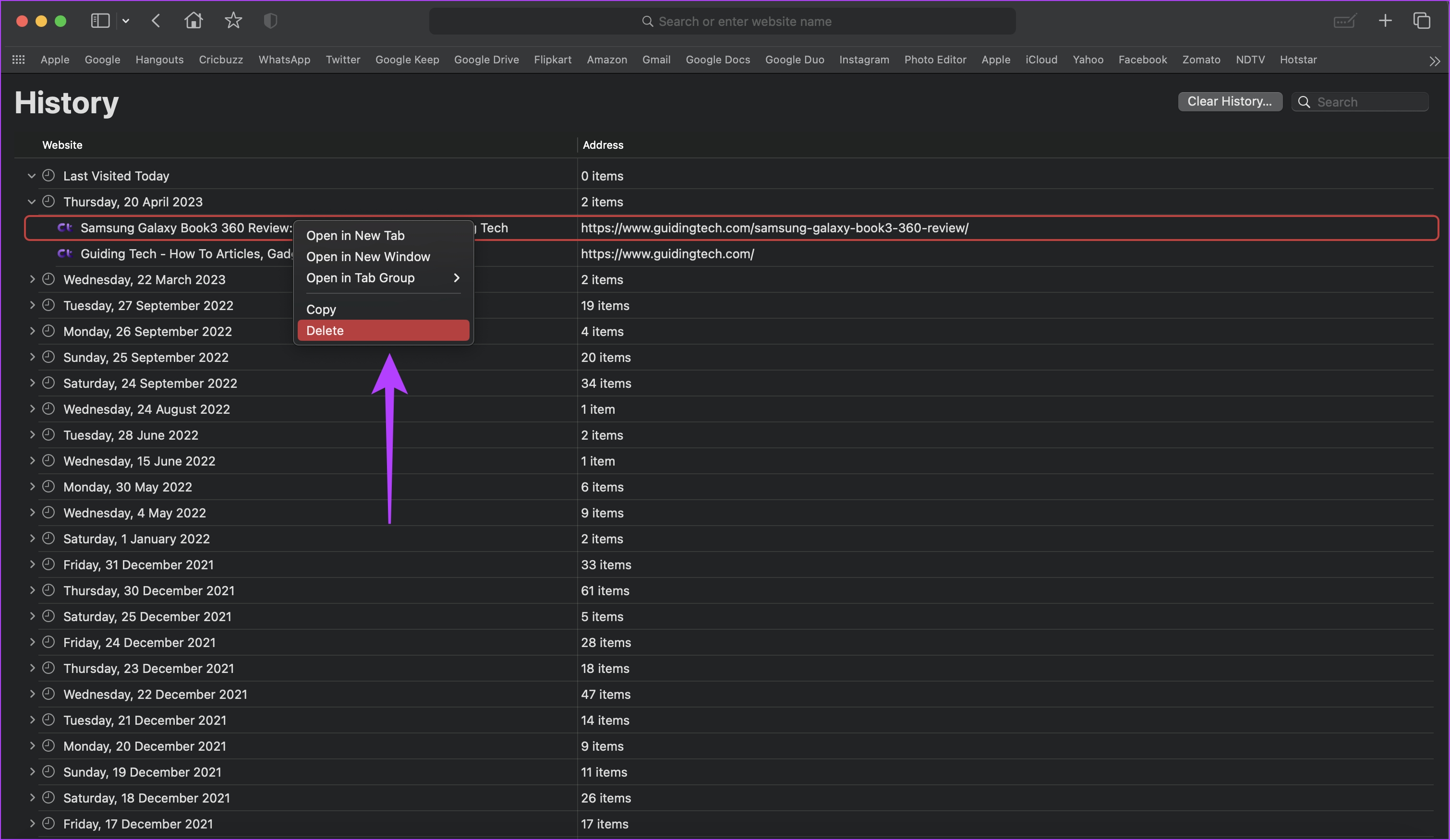
Ada anda pergi – ini adalah cara anda boleh memadam item individu daripada sejarah penyemakan imbas anda pada Mac.
2. Kosongkan Semua Sejarah Penyemakan Imbas pada Safari pada Mac
Langkah 1: Buka Safari dan klik pada pilihan Sejarah pada bar alat Safari.
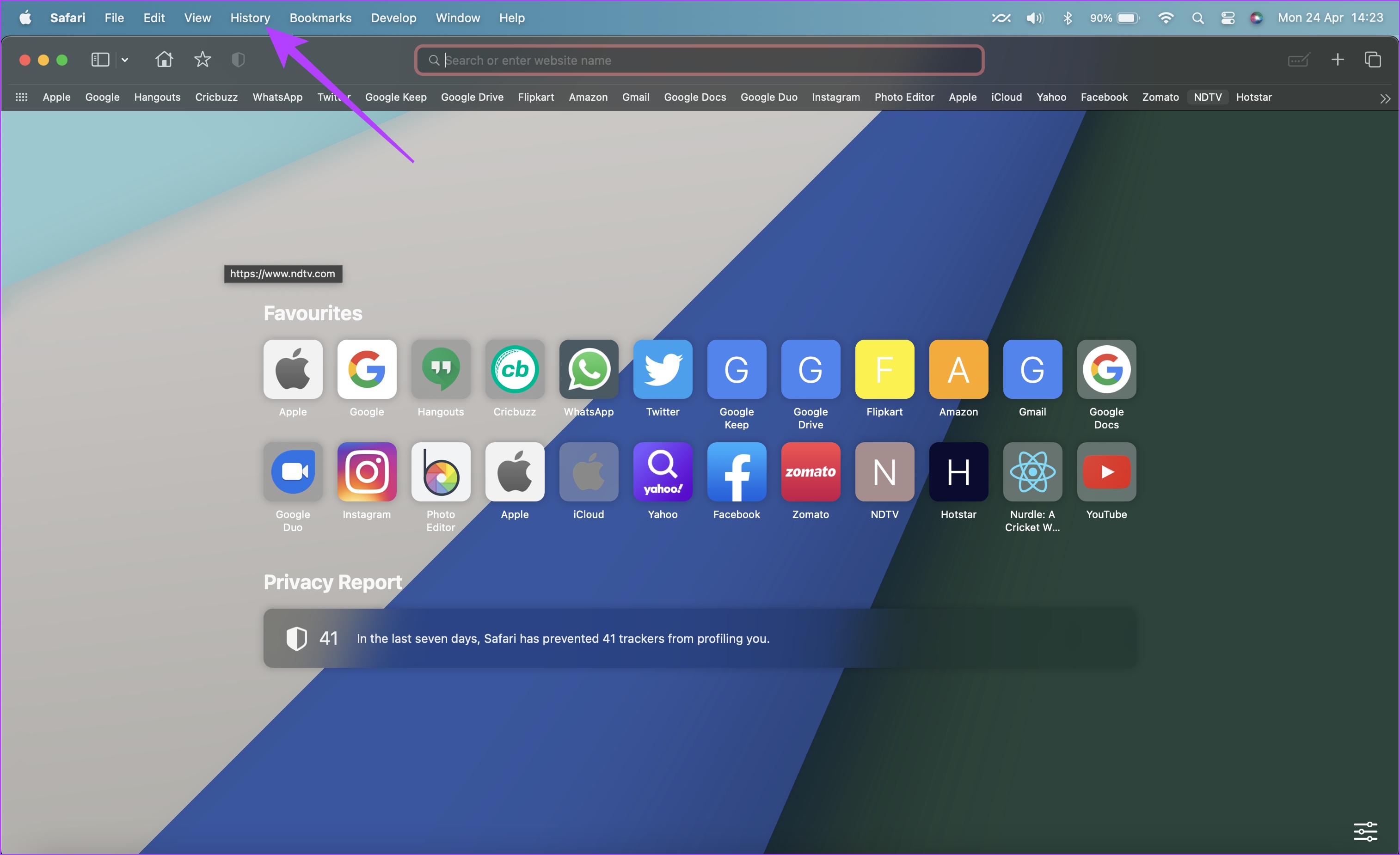
Langkah 2: Klik pada Kosongkan Sejarah.
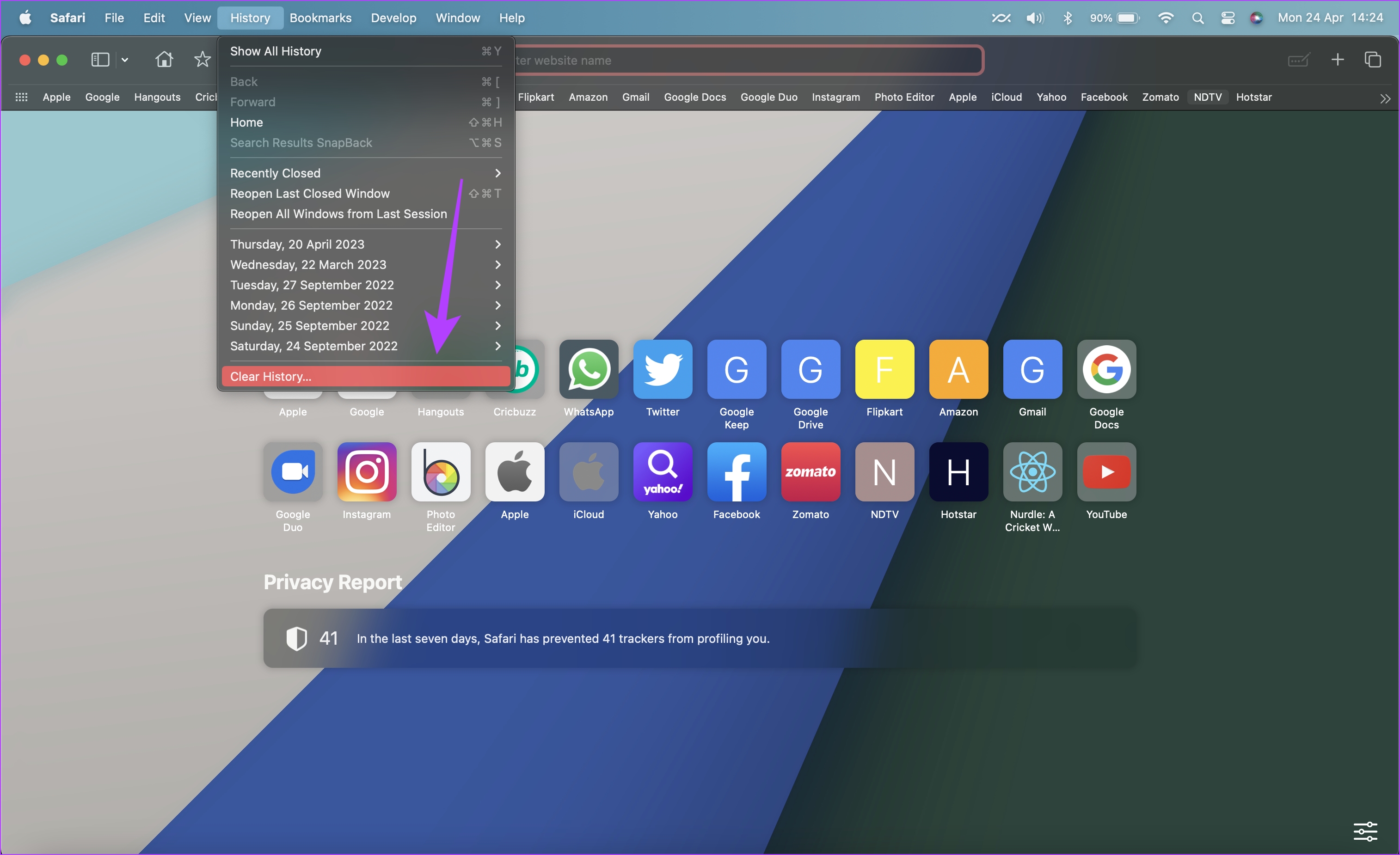
Langkah 3: Pilih’semua sejarah’dalam menu lungsur turun dan klik pada Kosongkan Sejarah. Sebaik sahaja anda melakukan ini, semua sejarah penyemakan imbas anda akan dikosongkan pada Safari.
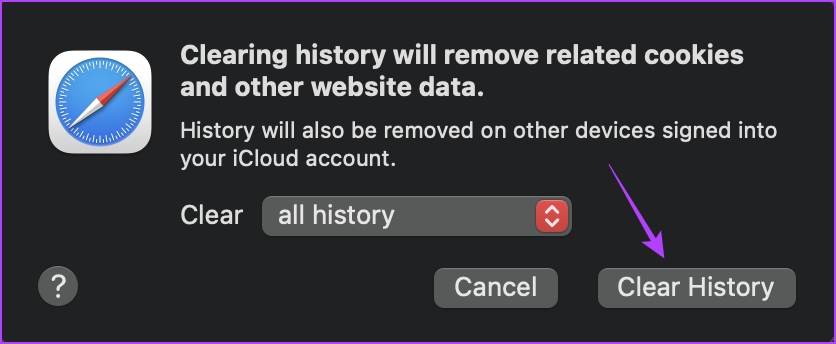
Begitulah. Itu sahaja yang perlu anda lakukan jika anda ingin mengosongkan sejarah Safari pada iPhone dan Mac. Walau bagaimanapun, jika anda mempunyai sebarang soalan lanjut, lihat bahagian Soalan Lazim di bawah.
Soalan Lazim tentang Sejarah Penyemakan Imbas Safari
1. Adakah Safari mempunyai mod inkognito?
Ya. Safari mempunyai mod inkognito yang dipanggil Tab Peribadi.
3. Adakah Safari menjadi perlahan jika anda tidak mengosongkan sejarah?
Safari tidak dijangka akan perlahan jika anda tidak mengosongkan sejarah. Walau bagaimanapun, banyak data dan sejarah tapak web boleh terkumpul untuk membentuk cache dan memperlahankannya akhirnya.
4. Bolehkah anda mendapatkan semula sejarah yang dipadam pada Safari?
Tiada cara rasmi untuk mendapatkan semula sejarah yang dipadam pada Safari.
Jangan Tinggalkan Jejak
Kami berharap artikel ini membantu anda mengosongkan sejarah penyemakan imbas anda dalam Safari. Jadi, apabila anda ingin memadamkan jejak aktiviti penyemakan imbas anda di Safari, pastikan artikel ini berguna! Walau bagaimanapun, kami merasakan bahawa penyemak imbas seperti Chrome dan Firefox melakukan kerja yang lebih baik untuk membenarkan anda mengawal sejarah penyemakan imbas, sekurang-kurangnya pada versi mudah alih. Kami berharap Apple mengemas kini Safari dengan perubahan sedemikian tidak lama lagi.